写真データの整理や加工などをおこなうには、Adobe Photoshop Lightroomが有名ですが、残念ながら有料です。
Adobe製品は持っているものの、「Creative Suite 6 Design & Web Premium」でいわゆるCS6と呼ばれるソフトでLightroomは入っていません。
今後のことは分かりませんが、まだ「やってみよう」の感じなのでいきなり有料に手を出すのはちょっと躊躇します。
フリーソフトで似たようなのが無いか探したところ、すごい良いフリーソフトを見つけました。
FastStone Image Viewer
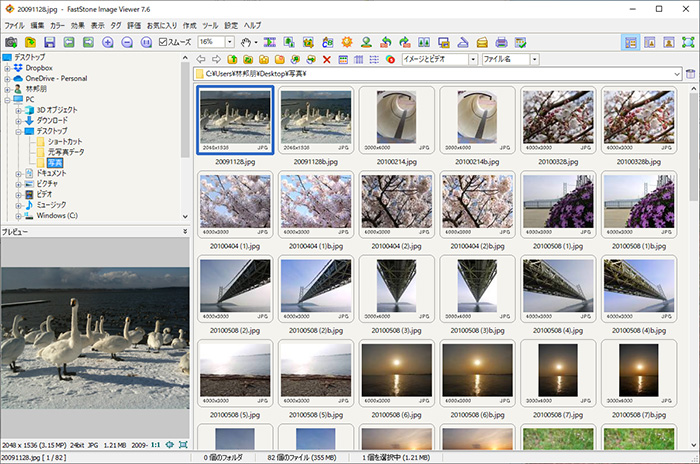
写真を一覧で見れ、ダブルクリックで拡大や加工まで出来ます。
今まで写真の加工はPhotoshopでやっていたのですが、「陰影」「明るさ」「コントラスト」「彩度」「レベル調整」「カーブ調整」など一通り出来ます。
「コピースタンプ(FastStone:複製)」も出来るのですが、「修正ブラシツール(FastStone:修復)」はちょっと甘い感じです。
いらない箇所を消すといった「修正ブラシツール」だけPhotoshopを使うといった感じです。
しかしそれ以外はPhotoshop要らずなので、かなり優れたフリーソフトです。
ダウンロードから日本語パッチのあて方まで、以下のサイトで細かく説明しているのでご参照ください。
前回記載した通り、41枚の写真を選別して全て加工しました。
過度な加工はお勧めしませんが、やっぱり加工は必要だと感じました。
撮った写真が全く違った写真になるのは問題ですが、例えば「空の色をもっと青くする」や「暗い部分を明るくする」といったことは必要ですね。
ストックフォトする以上、買う人の気持ちになっておこなうことが必要だと書いていました。(これに関しては次回以降で)
加工例としては以下。
左が加工前、右が加工後です。
1枚目:桜
明るくするだけで桜の花が綺麗に咲いているように見えます。


2枚目:逆光の木
空を青くして、暗くなっている葉っぱの部分も少し明るくしています。


3枚目:山の上からの風景
暗くなっている山の部分を明るくし、空の色も青くしています。


4枚目:山の上から見た橋
全体的に明るくし、紅葉しているところを強調しています。


何回かやっている内に慣れてきますね。
慣れてきたところで最初から見直すなど、最初は結構時間がかかりました。
しかしプロでもセミプロでもない素人の私ですので、自分の感覚でしかありません。
ご意見ご指摘などあれば是非お聞かせください。




コメント